Co to jest plik CFG i jak go otworzyć w systemie Windows i Mac
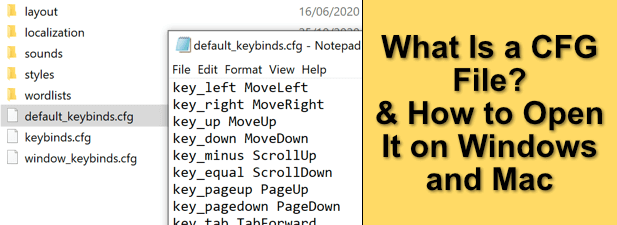
- 3707
- 19
- Pan Jeremiasz Więcek
Kiedy napotkasz typ pliku, którego (i Twój system operacyjny) nie rozpoznajesz, często trudno jest wymyślić, jak go otworzyć. W końcu każdy plik ma oprogramowanie, które go otwiera, od plików DAT w systemie Windows po formaty biurowe, takie jak DOCX lub PPTX. Nawet pliki bez rozszerzeń wymagają odpowiedniego oprogramowania, aby je otworzyć.
Jednym formatem pliku, którego możesz nie rozpoznać, jest format pliku CFG, ale jaki jest plik CFG?Pliki CFG są zazwyczaj ogólnymi plikami konfiguracyjnymi dla innych oprogramowania, w tym aplikacji i gier, i są obsługiwane przez Windows i Mac. Oto wszystko, co musisz wiedzieć o plikach CFG (w tym jak je otworzyć).
Spis treści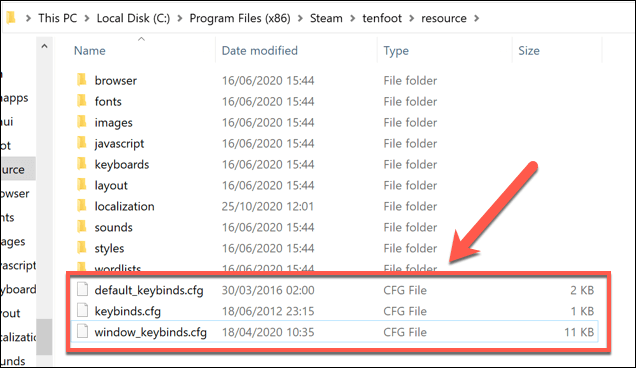
Typowe pliki CFG będą używać standardowego formatu, takiego jak XML lub JSON, ułatwiając edycję. Niektóre pliki CFG używają jednak niestandardowego formatu i stylu zaprojektowanego przez programistów. Utrudnia to zmianę tych plików bez polegania na wsparciu programistów (lub za pomocą prób i błędów).
Zanim zaczniesz edytować plik CFG, powinieneś zrozumieć, w jaki sposób wpłynie on na oprogramowanie, do którego łączy się. Twórcy oprogramowania mogą to zachęcać, oferując dokumentację lub pomóc w przewodnikach, aby Ci pomóc. Niektórzy programiści aktywnie to zniechęcają, pozostawiając próbę i błąd jako jedyny sposób, aby sprawdzić, czy twoje zmiany działają.
Jeśli nie masz pewności co do wprowadzanych zmian, upewnij się, że najpierw wykonaj kopię zapasową plików. Jeśli zmiany są złe lub powodują niestabilność, możesz łatwo powrócić do wcześniejszej, zapasowej wersji pliku.
Jak otwierać pliki CFG w systemie Windows 10
Rozszerzenie pliku CFG jest powszechnie rozpoznawane jako plik konfiguracyjny oprogramowania, dlatego programiści często go używają. Zakres oprogramowania za pomocą plików CFG do konfiguracji jest ogromna, w tym komercyjne oprogramowanie projektowe, edytory tekstu i gry.
Ułatwia to użytkownikom systemu Windows 10 otwieranie pliku CFG za pomocą wbudowanego Notatnik aplikacja. Jednak Notepad nie oferuje żadnych dodatkowych opcji formatowania, co utrudnia pracę przez duży plik CFG. Zastąpienia notatników innych firm oferują więcej funkcji, w tym Notatnik++, Ale nie są niezbędne.
- Aby otworzyć plik CFG za pomocą natywnej aplikacji Notatnik, otwórz Eksplorator plików Windows w lokalizacji pliku. Jeśli Windows automatycznie rozpoznaje plik CFG, kliknij go dwukrotnie, aby otworzyć go w notatniku. Alternatywnie kliknij prawym przyciskiem myszy plik CFG i wybierz Otwierać z opcja.
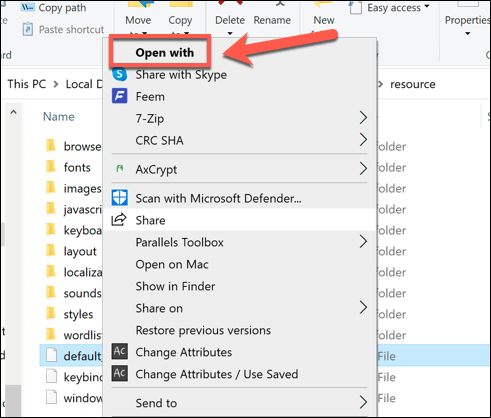
- w Jak chcesz otworzyć ten plik? menu, wybierz Więcej aplikacji opcja. Z listy wybierz odpowiedni czytnik plików tekstowych, taki jak Notatnik, Notatnik++, Lub Wordpad. Podczas gdy Microsoft Word pasuje do tej kategorii, Word przekształca pliki CFG w nietypowy format, który wpływa na formatowanie pliku, więc unikaj używania go do plików CFG.
Jeśli chcesz, aby oprogramowanie wybrane zawsze otwierało plik CFG, wybierz Zawsze używaj tego pliku, aby otworzyć .Pliki CFG pole wyboru. Wybierz OK przycisk, aby otworzyć plik.
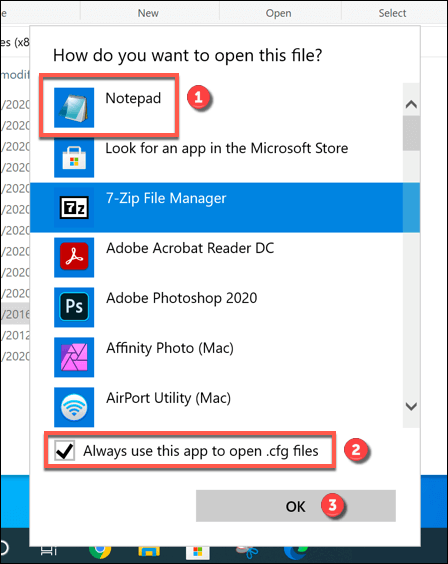
Po otwarciu pliku w wybranym edytorze plików tekstowych możesz wprowadzić zmiany. Ale pamiętaj o zapisaniu pliku w Format CFG następnie. Niektórzy redaktorzy tekstu, tacy jak WordPad, mogą automatycznie konwertować plik na tekst Format pliku podczas procesu zapisu.
Jeśli tak się stanie, plik nie będzie już działał jako plik konfiguracyjny, więc sprawdź, czy plik jest zapisywany z CFG rozszerzenie po zakończeniu edycji.
Jak otwierać pliki CFG na Mac
Podobnie jak oprogramowanie Windows, oprogramowanie zaprojektowane dla komputerów Mac używa formatu pliku CFG (lub konfiguracji) do dodatkowej konfiguracji. MacOS rozpoznaje plik i powinien automatycznie próbować go otworzyć za pomocą wbudowanego SMSEDIT App.
Podobnie jak Notatnik dla systemu Windows, Textedit nie jest przeznaczony do formatowania. Jeśli masz do czynienia z dużym plikiem CFG z wieloma opcjami, może być łatwiejsze do zrozumienia i edycji za pomocą edytorów innych firm, takich jak AtomLub Macvim. Ale korzystanie z TextEdit jest najlepszą opcją, jeśli szukasz wbudowanego edytora CFG dla Mac.
- Aby otworzyć plik CFG na komputerze Mac za pomocą TextEdit, otwórz Znalazca aplikacja i zlokalizuj plik CFG, który chcesz otworzyć. Jeśli twój komputer Mac jest do tego skonfigurowany, kliknij dwukrotnie plik. Powinien otwierać się automatycznie w tekście. Jeśli nie, kliknij plik prawym przyciskiem myszy i wybierz Otwarte z> innymi Z menu opcji.
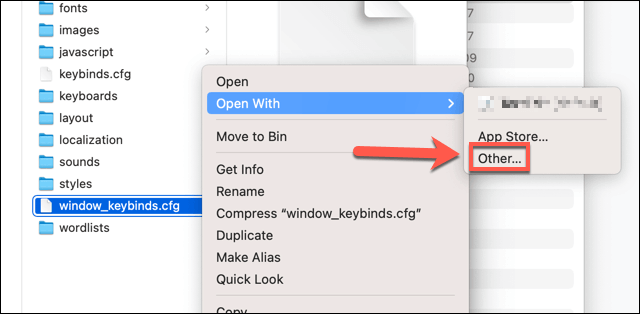
- w Wybierz aplikację pudełko, znajdź odpowiednią aplikację do otwarcia pliku CFG z Aplikacje folder (na przykład, SMSEDIT Lub Atom). Jeśli chcesz powiązać plik CFG z tym oprogramowaniem, wybierz Zawsze otwiera się z pole wyboru, oszczędzanie czasu i upewnienie się, że wszystkie przyszłe pliki CFG otworzą się automatycznie. Otworzy również wybrany później plik CFG. Gdy będziesz gotowy, wybierz otwarty Aby otworzyć plik.
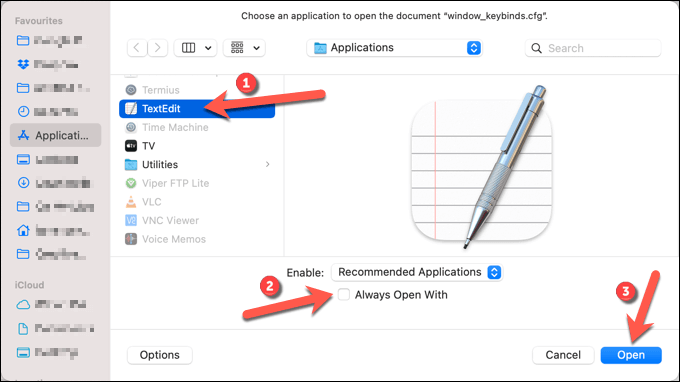
Podobnie jak pliki CFG w systemie Windows, musisz upewnić się, że poprawnie edytujesz plik za pomocą formatu, w którym się znajduje (np. Po stylizacji JSON, jeśli plik używa formatu JSON). Jeśli wprowadzisz nieprawidłowe zmiany w pliku, oprogramowanie może przestać działać.
Musisz także upewnić się, że wybrany edytor tekstu zapisuje plik w Format pliku CFG. Textedit automatycznie zapisuje istniejący plik bez zmiany formatu. Jeśli jednak używasz edytora tekstu zewnętrznego, musisz potwierdzić, że domyślnie jest ono domyślnie CFG podczas procesu zapisywania plików.
Konfigurowanie oprogramowania w systemie Windows i Mac
Dzięki aplikacjom takim jak Notepad i TextEdit, nie potrzebujesz aplikacji innych firm do edytowania plików CFG w systemie Windows i Mac, chyba że szukasz dodatkowych funkcji. Daje to swobodę szybkiego konfigurowania oprogramowania i gier z łatwością, o ile najpierw utworzysz kopię zapasową plików.
W końcu jedna niewielka zmiana może całkowicie przełamać używane oprogramowanie, szczególnie w przypadku plików konfiguracji krytycznej. Jeśli się martwisz, możesz przywrócić poprzednie wersje plików zarówno w systemie Windows 10 i Mac, lub możesz pomyśleć o użyciu rozwiązania zewnętrznego, takiego jak Google Backup i Sync, aby zamiast tego zapewnić bezpieczeństwo plików konfiguracyjnych.

